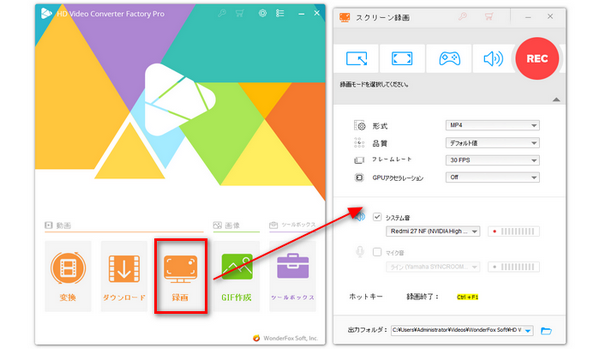






免責事項:WonderFoxは、著作権で保護されたコンテンツのダウンロードや録画を推奨していません。すべての利用は自己責任でお願いいたします。
GOGOAnimeには多くのミラーサイトやクローンサイトがあります。いくつかのGOGOAnimeミラーサイトでは、動画のダウンロード機能を提供しています。動画ダウンロードボタンをクリックするだけで、簡単に動画をダウンロードできます。しかし、GOGOAnimeのミラーサイトから直接動画をダウンロードする際は、スマホやパソコンがウイルスに感染する可能性があるので、十分に注意してください。
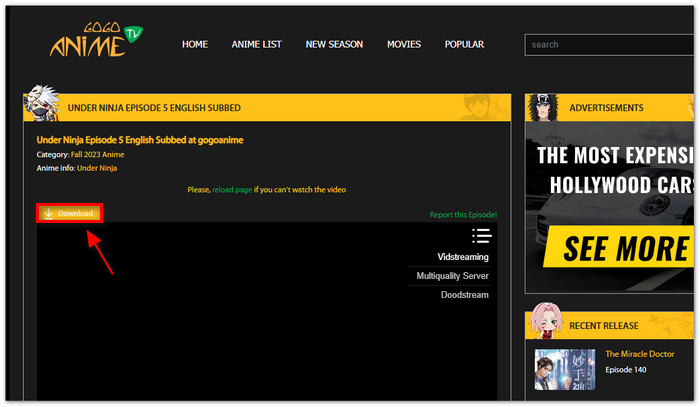
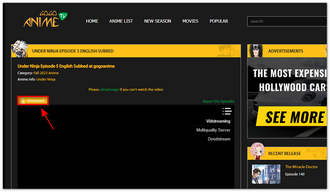
GOGOAnimeから直接動画をダウンロードする以外にも、オンラインサイトを利用してGOGOAnimeから動画をダウンロードすることができます。例えば、「9xbuddy」というサイトを使えば、パソコンだけでなく、iPhoneやAndroidスマホでもGOGOAnimeの動画をダウンロードしてMP4形式で保存できます。また、「9xbuddy」は会員登録不要で、無料で利用できます。
ステップ1、「9xbuddy」を開き、ダウンロードしたいGOGOAnime動画のURLをテキストボックスに貼り付けて「ダウンロード」をクリックします。
ステップ2、GOGOAnime動画のURLの分析が完了したら、画面下側にあるダウンロード可能なファイルが表示されます。「フォーマット」が「MP4」と表示されたファイルにマウスカーソルを移動して「ダウンロード中」をクリックします。すると、GOGOAnime動画が自動的にダウンロードされます。
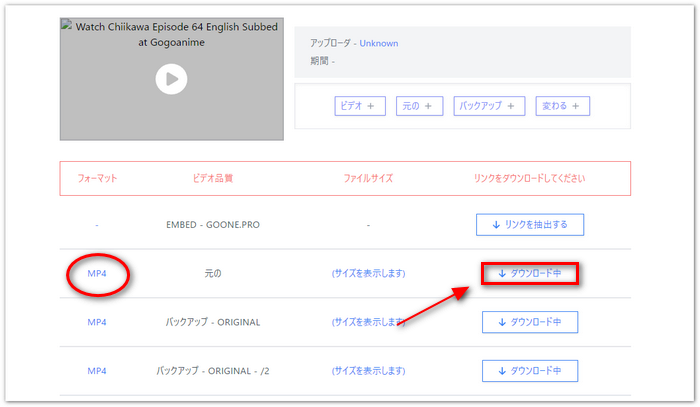
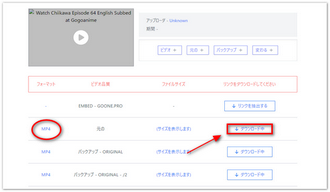
上記で述べたように、GOGOAnime自体のダウンロード機能を利用する際には、ウイルスに感染する危険性があります。また、GOGOAnimeの動画ダウンロードサイトが利用できない可能性もあります。それでは、GOGOAnimeの動画がダウンロードできない場合、どうすれば良いのでしょうか?ここでは、録画ソフトの利用をおすすめします。
WonderFox HD Video Converter Factory Proは強力な録画ソフトとして、GOGOAnime動画を簡単に録画して保存することができます。録画した動画は、MP4、MOV、AVI、MKV、FLVなど、汎用的な動画形式に変換して保存でき、様々なデバイスやプレーヤーで再生可能です。さらに、WonderFox独自の圧縮技術を利用すれば、録画したGOGOAnimeの動画をワンクリックで圧縮することができ、容量を節約しながら高画質を維持することができます。
ステップ1、録画ソフトを起動する
録画ソフト「WonderFox HD Video Converter Factory Pro」をインストールして起動します。メイン画面で「録画」機能を選択します。
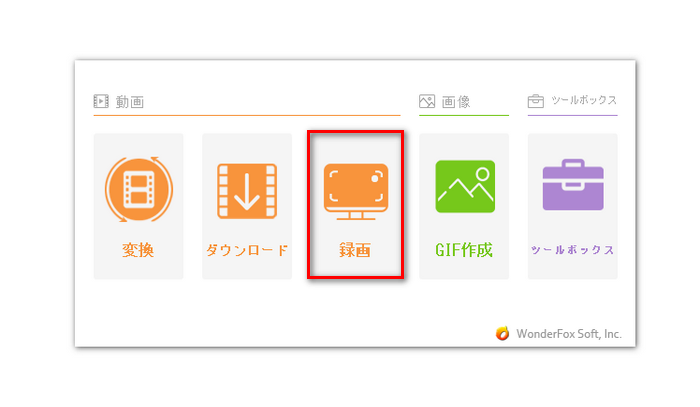
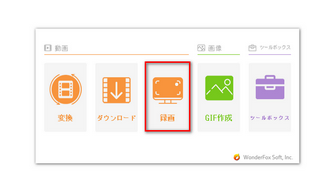
ステップ2、録画範囲、形式などを設定する
まず、画面上部で録画モードを選択します。録画する範囲に応じて「ウィンドウ録画モード」または「全画面録画モード」を選びます。次に、収録したい音声を設定します。「システム音」にチェックを入れることで、コンピューターから再生されている音声(例えば、動画や音楽の音声)を録音できます。最後に、ご自分のニーズに応じて、録画形式、品質、フレームレート、ファイルの保存先などを設定します。
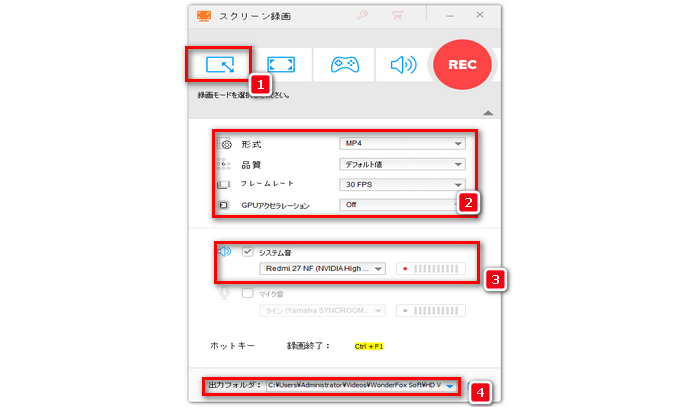
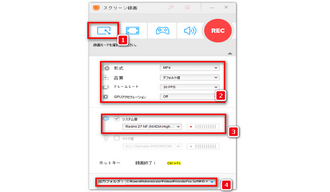
ステップ3、GOGOAnime動画を録画して保存する
録画の設定が完了したら、右上の「REC」ボタンをクリックするだけで、ダウンロードできないGOGOAnime動画の録画を開始できます。
録画を終了するには、「Ctrl」+「F1」を押すか、点滅している録画アイコンをクリックしてください。
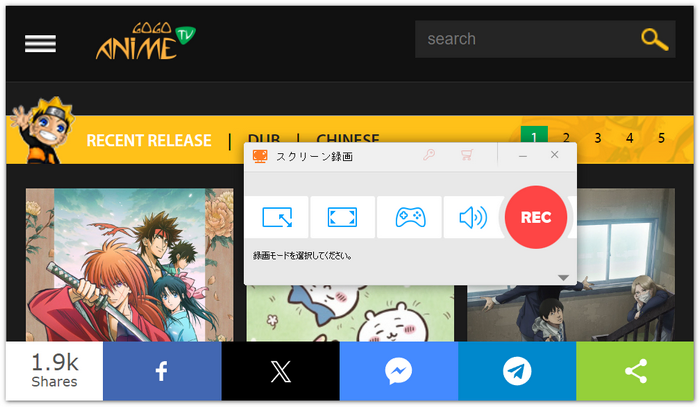
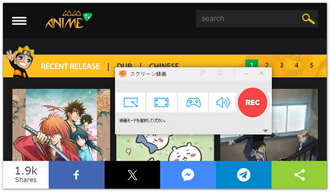
以上では、GOGOAnimeから動画をダウンロードする方法、GOGOAnime動画がダウンロードできない時の対策についてご紹介しました。お役に立てれば幸いです。
利用規約 | プライバシーポリシー | ライセンスポリシー | Copyright © 2009-2026 WonderFox Soft, Inc. All Rights Reserved.
画面録画&ダウンロードソフト
HD Video Converter Factory Pro
ライブ配信/ストリーミング動画/ゲームプレイ画面/ウェブ会議/ミュージック/ラジオ…PC画面と音声を画面録画&録音する。
YouTubeをはじめ1000以上のサイトから動画をダウンロードする。保存した動画の形式変換や編集などにも対応。